Yuav Paub
- Piv txwv li kab hauv Col A, cov qauv yooj yim yog=A1A2
- Formula hauv Excel pib nrog qhov sib npaug ntawm kos npe (=), uas mus rau hauv lub xovtooj uas koj xav tso tawm cov lus teb.
- Tus lej kos npe lossis tus neeg teb xov tooj siv hauv Excel cov qauv yog lub hnub qub () cim.
Kab lus no piav qhia ntau ntxiv hauv Excel rau cov qauv 2019, 2016, 2013, 2010, Excel Online, thiab Excel rau Mac.
Ntau kab lossis kab: Siv Cell References hauv Formula
Nws tuaj yeem sau cov lej ncaj qha rau hauv cov qauv. Tab sis nws yog qhov zoo dua los sau cov ntaub ntawv rau hauv cov ntawv ua haujlwm thiab tom qab ntawd siv qhov chaw nyob lossis cov ntaub ntawv ntawm cov hlwb hauv cov qauv.
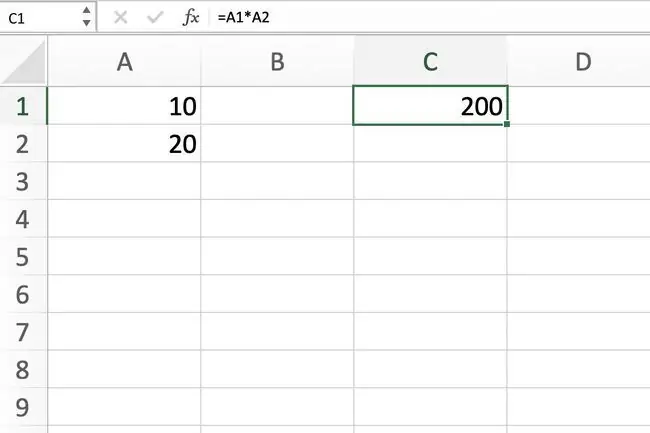
Qhov txiaj ntsig tseem ceeb ntawm kev siv xov tooj ntawm tes hauv cov qauv, tsis yog cov ntaub ntawv tiag tiag, tuaj yeem pom thaum cov ntaub ntawv hauv hlwb hloov pauv. Thaum cov ntaub ntawv tiag tiag siv rau kev suav, cov qauv yuav tsum tau sau dua tshiab. Thaum siv cov ntaub ntawv xov tooj ntawm tes, cov txiaj ntsig ntawm cov qauv hloov pauv tau txais thaum cov ntaub ntawv hauv lub hom phiaj hloov pauv.
kab hauv qab
Nws muaj peev xwm ntaus cov ntaub ntawv xov tooj ntawm tes los siv rau hauv cov qauv, tab sis txoj hauv kev zoo dua yog siv taw tes los ntxiv cov lus qhia ntawm tes. Kev taw qhia suav nrog xaiv cov phiaj hlwb uas muaj cov ntaub ntawv ntxiv rau lub xov tooj siv rau cov qauv. Qhov no txo qis qhov ua tau yuam kev tsim los ntawm kev ntaus ntawv tsis raug ntawm tes siv.
Multiplication Formula
Qhov piv txwv hauv daim duab saum toj no tsim cov qauv hauv cell C1 uas muab cov ntaub ntawv hauv cell A1 los ntawm cov ntaub ntawv hauv cell A2. Cov mis ua tiav hauv cell E1 zoo li:=A1A2.
=A1A2
Type the Data
-
Tau tus lej 10 hauv xovtooj A1 thiab nias Enter.

Image -
Tau tus lej 20 hauv xovtooj A2 thiab nias Enter.

Image
Create the Formula
-
Xaiv xovtooj C1 ua kom nws lub cev muaj zog. Nov yog qhov tshwm sim ntawm cov qauv yuav tshwm sim.

Image -
Type = (an equal sign) rau hauv cell C1.

Image -
Xaiv xovtooj A1 txhawm rau nkag mus rau qhov kev siv ntawm tes rau hauv cov qauv.

Image -
Type (an asterisk symbol) tom qab cell A1.

Image -
Xaiv cell A2 txhawm rau nkag mus rau qhov siv ntawm tes.

Image -
Nias Enter kom tiav cov qauv. Cell C1 qhia qhov tshwm sim ntawm 200.

Image
Update the Formula Data
Yuav ntsuas tus nqi ntawm kev siv xovtooj ntawm tes hauv cov qauv, hloov tus lej hauv xovtooj A2 los ntawm 20rau 5 thiab nias Enter . Cov lus teb hauv cell C1 tau hloov kho rau 50 kom muaj kev cuam tshuam txog kev hloov pauv ntawm cov ntaub ntawv hauv cell A2.
Kho cov qauv
Yog tias tsim nyog los kho lossis hloov tus qauv:
- double-click tus qauv hauv daim ntawv ua haujlwm los tso Excel hauv Edit hom thiab tom qab ntawd hloov cov qauv. Qhov no ua haujlwm zoo tshaj plaws rau kev hloov me me.
- Xaiv lub xov tooj uas muaj cov qauv thiab rov sau tag nrho cov qauv. Txoj kev no yog qhov zoo tshaj plaws rau kev hloov pauv loj.
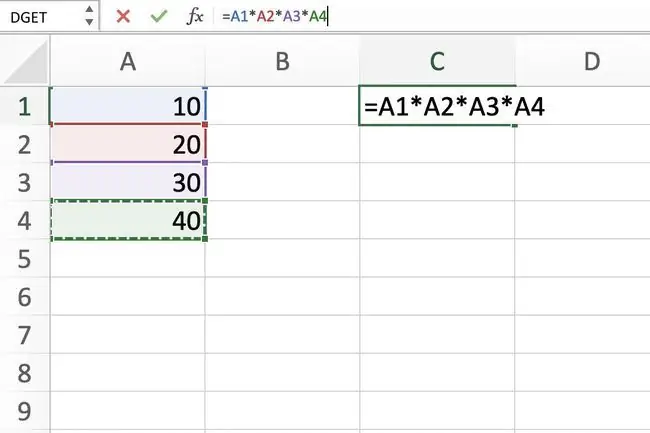
Tsim ntau cov qauv yooj yim
Tau sau cov qauv nyuaj uas suav nrog ntau qhov haujlwm (xws li rho tawm, sib ntxiv, thiab faib, nrog rau kev sib faib), ntxiv cov lej lej raug cai hauv qhov kev txiav txim kom raug raws li cov ntaub ntawv ntawm tes uas muaj cov ntaub ntawv. Rau kev xyaum, sim ua cov kauj ruam no ua piv txwv ntawm cov qauv ntau dua.
Ua ntej sib xyaw ua lej sib txawv ua ke hauv cov qauv, nws yog ib qho tseem ceeb kom nkag siab qhov kev txiav txim ntawm kev ua haujlwm uas Excel ua raws thaum ntsuas tus qauv.






